Απεγκαταστάστε τη σήραγγα
Contents
Απεγκαταστάστε τη σήραγγα
Θέλετε να απεγκαταστήσετε εντελώς τη σήραγγα από τον υπολογιστή? Λαμβάνετε παράξενα σφάλματα κατά την απεγκατάσταση της σήραγγας? Δεν μπορείτε να εγκαταστήσετε την ενημερωμένη έκδοση ή άλλο πρόγραμμα μετά την απεγκατάσταση της σήραγγας? Πολλοί χρήστες υπολογιστών δεν μπορούν να απεγκαταστήσουν πλήρως το πρόγραμμα για έναν ή άλλο λόγο. Εάν ορισμένα αρχεία και εξαρτήματα του προγράμματος παραμένουν ακόμα στο σύστημα, αυτό σημαίνει ότι το πρόγραμμα δεν έχει αφαιρεθεί πλήρως και απεγκαταστάθηκε. Αυτά τα υπολείμματα θα επιβραδύνουν τον υπολογιστή σας και θα γεμίσουν το σύστημά σας με μη έγκυρα αρχεία καθώς και θα έχουν ως αποτέλεσμα πολλά προβλήματα για τη ζωή σας, όπως παράξενα αναδυόμενα σφάλματα και δεν είναι σε θέση να εγκαταστήσετε άλλα προγράμματα. Υπάρχουν πολλές μέθοδοι για την απεγκατάσταση του προγράμματος, ανατρέξτε παρακάτω:
Οι κατάλληλοι τρόποι απεγκατάστασης της σήραγγας από το Mac σας
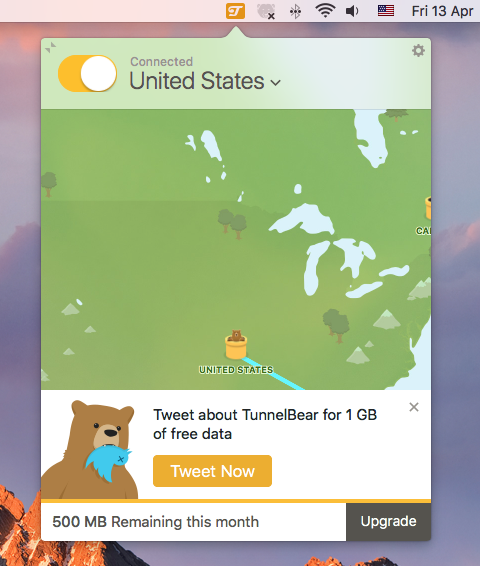
Το TunnelBear είναι μια εφαρμογή Virtual Private Network (VPN) που παρέχει στους χρήστες Mac μια δωρεάν έκδοση με την επιλογή να πληρώσουν για περισσότερο εύρος ζώνης. Αλλά αν θέλετε να απαλλαγείτε από αυτήν την εφαρμογή για προσωπικό λόγο, συνιστάται να εκτελέσετε μια πλήρη απομάκρυνση, χωρίς να αφήσετε κανένα ίχνος. Έτσι, το ερώτημα είναι: πώς μπορώ απεγκαταστήστε τη σήραγγα από MacOS?
Υπάρχουν κυρίως 3 προβλήματα που μπορεί να προκύψουν όταν προσπαθείτε να απεγκαταστήσετε τη σήραγγα:
> Το TunnelBear δεν μπορεί να μετακινηθεί σε σκουπίδια καθώς χρησιμοποιείται
> Οι ρυθμίσεις VPN δεν θα επανέλθουν στις αρχικές διαμορφώσεις
> Ορισμένα στοιχεία της σήραγγας εξακολουθούν να παραμένουν σε βαθιούς καταλόγους συστήματος

Ανεπιτυχή ή ελλιπής απεγκατάσταση θα μπορούσε να ενεργοποιηθεί από διάφορους λόγους. Εάν επιδιώκετε μια καθαρή απεγκατάσταση, φροντίστε να ακολουθήσετε τις σωστές οδηγίες παρακάτω.
Ερώτηση 1: Τι πρέπει να κάνετε πριν από την απεγκατάσταση?
Δεν είναι δυνατή η διαγραφή της σήραγγας επειδή είναι ακόμα ανοιχτό? Εδώ είναι το Fix: Πριν απεγκαταστήσετε οποιαδήποτε εφαρμογή στο Mac, θυμηθείτε πάντα να κλείσετε όλες τις διαδικασίες που τρέχουν. Έτσι, εάν το TunnelBear είναι ενεργό, θα πρέπει πρώτα να σταματήσετε αυτήν την εφαρμογή και, εάν είναι απαραίτητο.
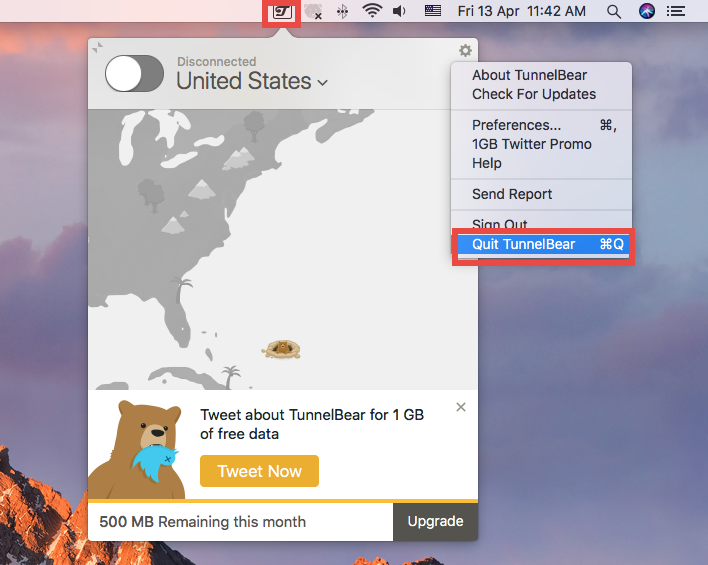
Το MACOS παρέχει πολλές επιλογές για να σταματήσετε μια εφαρμογή τρέχουσας ή κατεψυγμένης εφαρμογής:
(1) Κάντε δεξί κλικ στο εικονίδιο της εφαρμογής στην αποβάθρα και επιλέξτε την επιλογή QUIT
(2) Κάντε κλικ στο εικονίδιο εφαρμογής στη γραμμή μενού και επιλέξτε Quit [Όνομα εφαρμογής]
(3) Παρακολούθηση δραστηριότητας εκτόξευσης, επιλέξτε τη διαδικασία που σχετίζεται με την εφαρμογή προορισμού και, στη συνέχεια, κάντε κλικ στο κουμπί X στην επάνω αριστερή γωνία και κάντε κλικ στο (Force) Σταματήστε στο παράθυρο διαλόγου Pop-Up.
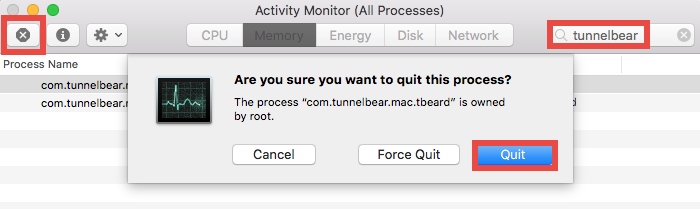
Τι γίνεται αν η εφαρμογή προορισμού δεν μπορεί να κλείσει ακόμη και στην παρακολούθηση δραστηριότητας? Για να λύσετε αυτό το ζήτημα, μπορείτε να επανεκκινήσετε το Mac σας σε ασφαλή λειτουργία και στη συνέχεια να εκτελέσετε την απεγκατάσταση.
Ερώτηση 2: Πώς να απεγκαταστήσετε τη σήραγγα για Mac?
Μετά το κλείσιμο του TunnelBear εξ ολοκλήρου, μπορείτε να απεγκαταστήσετε αυτήν την εφαρμογή με το σκουπίδια στο Finder. Εδώ είναι οι λεπτομέρειες σχετικά με τον τρόπο απεγκατάστασης της σήραγγας στο MacOS/Mac OS X:
- Κάντε κλικ στο Finder στο Dock και, στη συνέχεια, κάντε κλικ στις εφαρμογές από την πλαϊνή γραμμή.
- Εντοπίστε το TunnelBear, κάντε δεξί κλικ στο εικονίδιο της και επιλέξτε Μετακίνηση στα σκουπίδια.
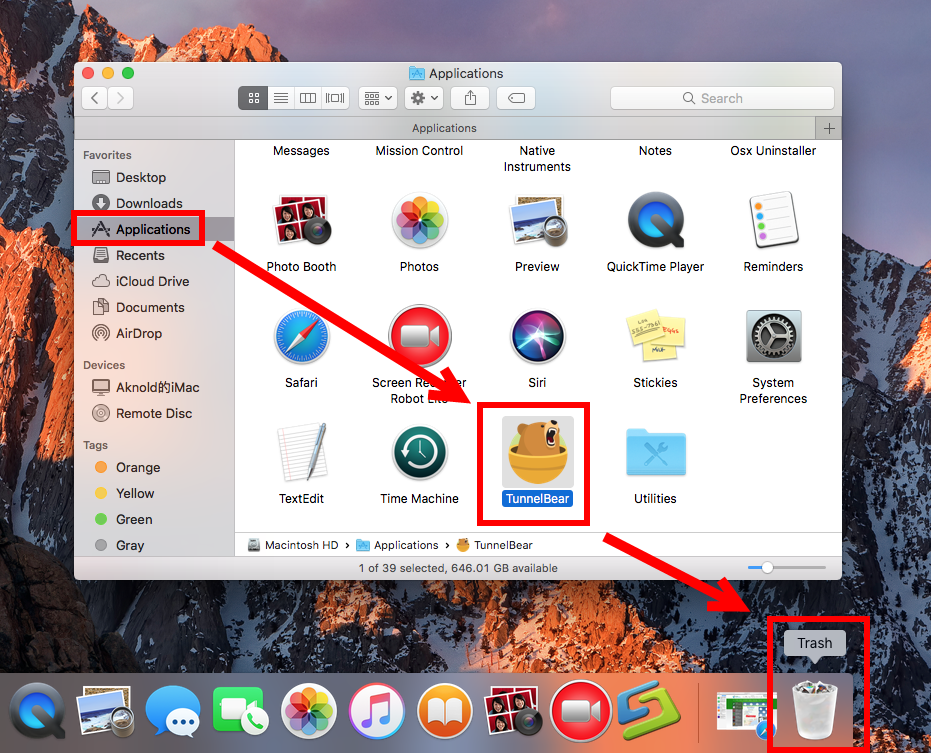
- Προχωρήστε στα σκουπίδια, κάντε δεξί κλικ στο TunnelBear εκεί και επιλέξτε αμέσως τη διαγραφή. Ή μπορείτε να επιλέξετε κενά σκουπίδια στο μενού Finder για να διαγράψετε οτιδήποτε ρίχνεται σε σκουπίδια.
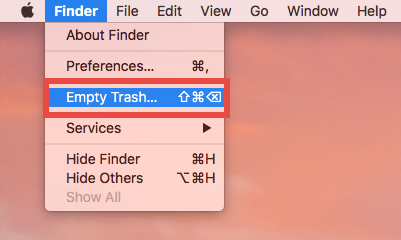
Σημείωση: Να είστε προσεκτικοί όταν προσπαθείτε να αδειάσετε τα σκουπίδια. Η διαγραφή της σήραγγας μεμονωμένα στα σκουπίδια, αποφύγετε τον κίνδυνο να διαγράψετε λανθασμένα άλλα αρχεία που ενδέχεται να χρειαστούν ακόμα.
Για ορισμένες εφαρμογές που έρχονται με ένα ειδικό απεγκατάστασης, μπορείτε να εντοπίσετε το Uninstaller στο φάκελο που περιέχει την εφαρμογή και να ξεκινήσετε το εργαλείο για να ξεκινήσετε την απομάκρυνση. Για τις εφαρμογές που εγκαθίστανται μέσω του Mac App Store, μπορείτε να κατευθυνθείτε στο LaunchPad, να πατήσετε και να κρατήσετε το εικονίδιο App App μέχρι να αρχίσει να τσαλακώνει και, στη συνέχεια, κάντε κλικ στο κουμπί Διαγραφή.
Εκτός αυτού, εάν τα VPN που δημιουργούνται από το TunnelBear παραμένουν στο σύστημα προτιμήσεων του συστήματος> Δίκτυο, μπορείτε να το καταργήσετε επιλέγοντας το VPN και κάνοντας κλικ στο εικονίδιο μείον παρακάτω.
Ερώτηση 3: Πώς να διαγράψετε τα υπολείμματα TunnelBear?
Αρκετά εύκολο απεγκαταστήστε τη σήραγγα, σωστά? Αλλά δεν θα ήταν τόσο εύκολο να αφαιρέσετε όλα τα ίχνη του διάσπαρτα γύρω από το σύστημα. Οι αρχάριοι MAC μπορούν να χαθούν σε αυτό το μέρος. Λοιπόν, εδώ είναι οι λεπτομέρειες σχετικά με τον τρόπο σάρωσης των υπολειμμάτων της εφαρμογής μετά από μια τυπική απεγκατάσταση:
- Σε ένα ενεργό παράθυρο Finder, επιλέξτε Go> Μεταβείτε στο φάκελο από τη γραμμή μενού
- Πληκτρολογήστε ~/βιβλιοθήκη στο πλαίσιο και πατήστε το πλήκτρο Enter για πρόσβαση στον κρυφό φάκελο.
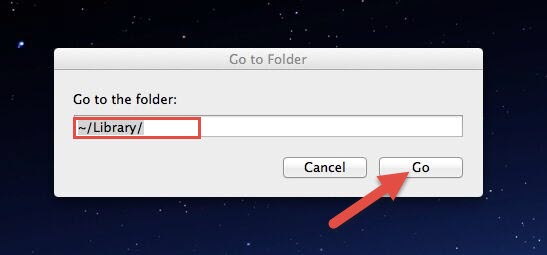
- Κάντε κλικ στο εικονίδιο αναζήτησης στην επάνω δεξιά γωνία του παραθύρου Finder, πληκτρολογήστε το TunnelBear στη γραμμή αναζήτησης και, στη συνέχεια, κάντε κλικ στην επιλογή Βιβλιοθήκη κάτω από τη γραμμή αναζήτησης.
- Προσδιορίστε τα αντιστοιχισμένα στοιχεία στο αποτέλεσμα αναζήτησης και αφαιρέστε τα στα σκουπίδια.
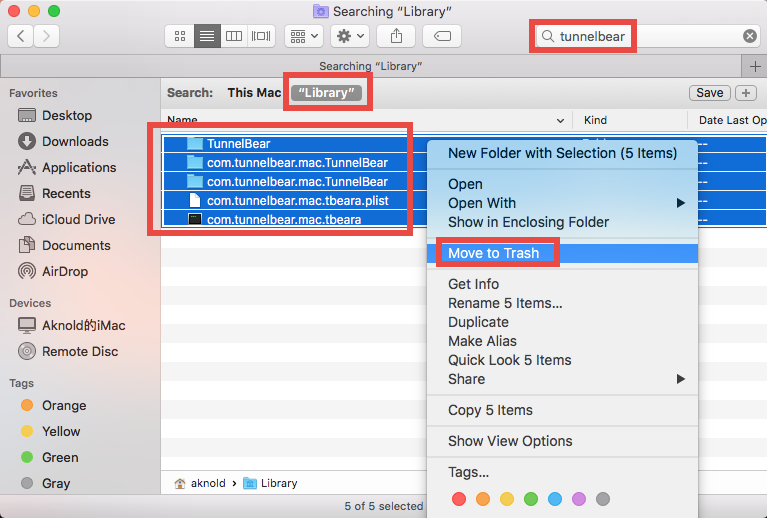
Εδώ είναι οι κατάλογοι που μπορεί να περιέχουν εξαρτήματα σήραγγας:
~/Βιβλιοθήκη/caches, ~/βιβλιοθήκη/προτιμήσεις, ~/βιβλιοθήκη/υποστήριξη εφαρμογών, ~/βιβλιοθήκη/αποθηκευμένη κατάσταση εφαρμογής, ~/library/launchagents, ~/library/launchdaemons, ~/library/preferencepanes, ~/library/startupitems
- Και πάλι, αναζητήστε και διαγράψτε αντικείμενα που σχετίζονται με τη σήραγγα στο φάκελο /βιβλιοθήκη.
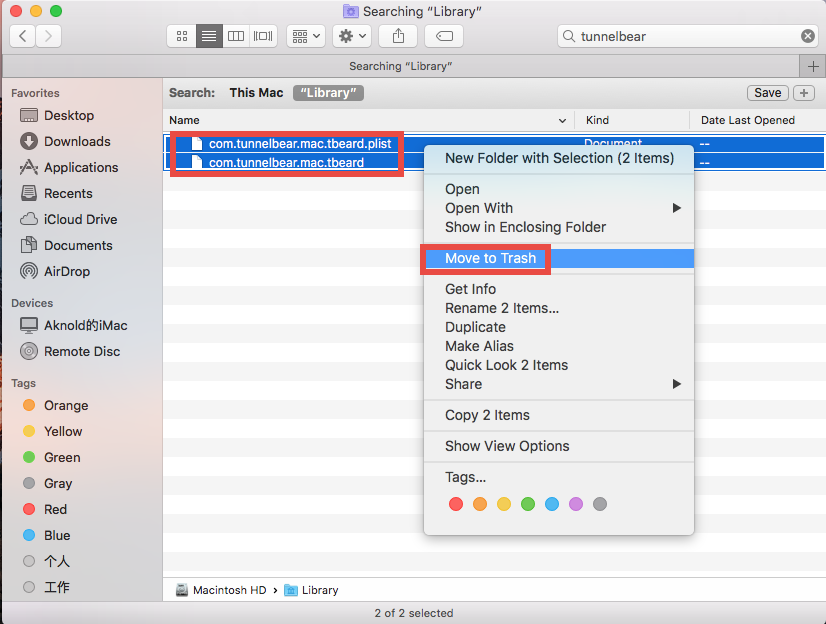
- Πληκτρολογήστε τον κωδικό πρόσβασης στο αναδυόμενο παράθυρο και κάντε κλικ στο OK για να επιτρέψετε τη διαγραφή.
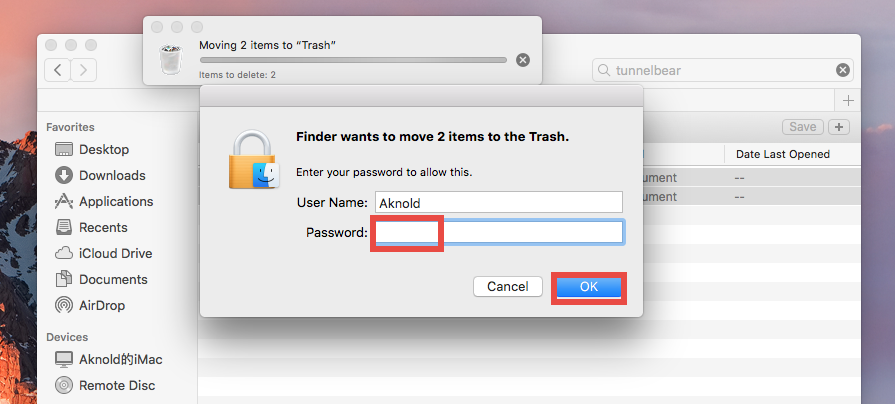
- Τέλος, αδειάστε τα σκουπίδια σας για να απαλλαγείτε μόνιμα από τα εξαρτήματα της σήραγγας.
Θα πρέπει να επισημανθεί ότι ορισμένα στοιχεία που δημιουργούνται από το TunnelBear ενδέχεται να μην περιέχουν το όνομα της εφαρμογής, και αυτό σημαίνει ότι ενδέχεται να αποτύχετε να εντοπίσετε όλα τα εξαρτήματα. Για να λύσετε αυτό το θέμα απεγκατάστασης τέλεια, υιοθετήστε τη λύση που εμφανίζεται παρακάτω.

Ερώτηση 4: Πώς να αφαιρέσετε τέλεια τη σήραγγα?
Ένα εύχρηστο, αξιόπιστο απεμπλοκικό μπορεί να είναι αναγκαιότητα εάν πρέπει συχνά να απεγκαταστήσετε διάφορες εφαρμογές στο Mac σας. Μεταξύ τόσων παρόμοιων προϊόντων στην αγορά, τα οποία είναι το πιο κατάλληλο για εσάς? Το OSX Uninstaller ξεχωρίζει ως εργαλείο υψηλής απόδοσης για να βοηθήσει τους χρήστες όλων των επιπέδων να καταργήσουν προβληματικές, πεισματικές και κακόβουλες εφαρμογές.
Αυτό το κλιπ δείχνει πώς λειτουργεί το OSX Uninstaller για να απεγκαταστήσει γρήγορα τη σήραγγα:
- Βήμα 1. Απενεργοποιήστε πρώτα το TunnelBear και στη συνέχεια ξεκινήστε το OSX Uninstaller.
- Βήμα 2. Επιλέξτε TunnelBear και κάντε κλικ στην επιλογή Ανάλυση για να ξεκινήσετε τη σάρωση.
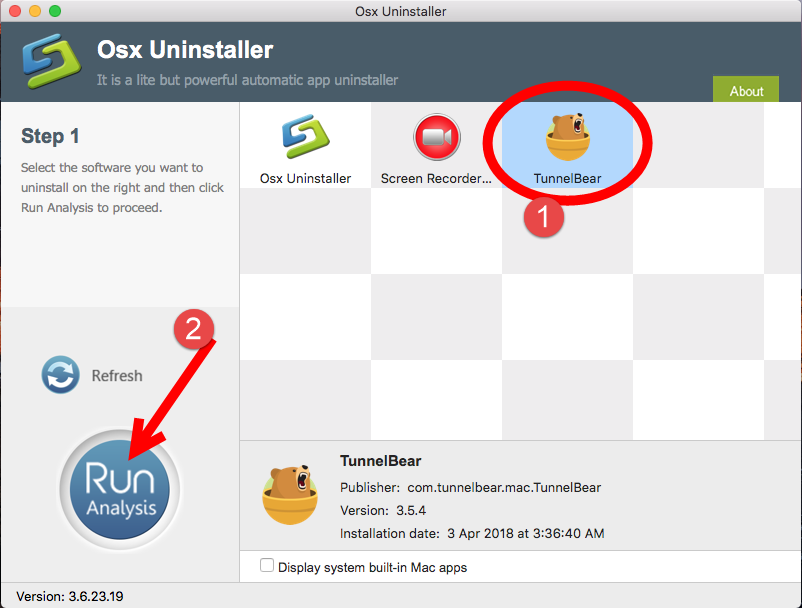
- Βήμα 3. Κάντε κλικ στην επιλογή Ολοκληρώστε την απεγκατάσταση και κάντε κλικ στο κουμπί Ναι στο παράθυρο διαλόγου επιβεβαίωσης.
- Βήμα 4: Κάντε κλικ στο κουμπί Back to Interface για να εμφανίσετε τις εγκατεστημένες εφαρμογές.
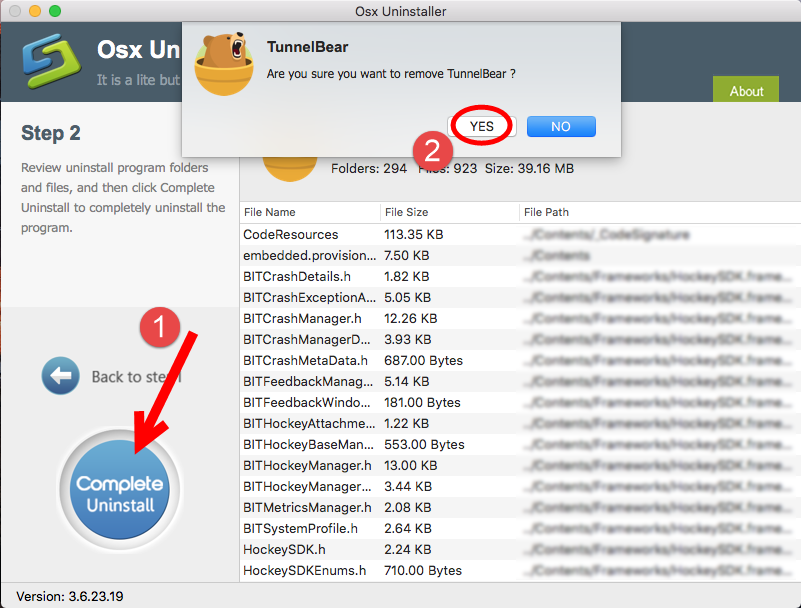
Θα πρέπει να αφαιρέσετε εντελώς τη σήραγγα μαζί με όλα τα εξαρτήματά του. Είναι η αυτοματοποιημένη λύση περισσότερο προσελκύει σε εσάς? Ίσως να το δοκιμάσετε τώρα?

Συνοψίζοντας, συζητάμε τέσσερα βασικά ερωτήματα σχετικά με την απεγκατάσταση της σήραγγας για το Mac και δύο διαφορετικές λύσεις παρατίθενται για να σας βοηθήσουν να συγκρίνετε τα οποία έρχονται καλύτερα. Εν συντομία, η χειρωνακτική μέθοδος δεν κοστίζει τίποτα άλλο από λίγο περισσότερο χρόνο και υπομονή, ενώ χρησιμοποιείτε ένα εύχρηστο εργαλείο όπως το OSX Uninstaller, αν και αποθηκεύστε πολλά προβλήματα, απαιτεί να αγοράσετε έναν έγκυρο σειριακό αριθμό. Μπορείτε να κάνετε την επιλογή σας με βάση την απεγκατάστασή σας.
- Καραμέλα
- Απρίλιος-13-2018 9:09
- 13197
Απεγκατάσταση.com

Σας ευχαριστώ πολύ που με εξοικονομήσατε τόσο πολύ χρόνο για την απεγκατάσταση του προγράμματος antivirus μου! Τώρα μπορώ να εγκαταστήσω άλλα antivirus τώρα.
Είμαι κριτικός λογισμικού και πρέπει να εγκαταστήσω και να απεγκαταστήσω πάρα πολλά προγράμματα κάθε φορά. Το UNINSTALLER προτείνετε πραγματικά να λειτουργεί υπέροχα και με εξοικονομεί τόσο πολύ χρόνο.
Είσαι η ζωή μου! Είναι τόσο απλό και εύκολο να ακολουθήσετε τα βήματα απεγκατάστασης. Ευχαριστώ για την εξαιρετική σας δουλειά!
PC απεγκαταστήστε το εργαστήριο αρχείων
Απεγκαταστήστε πλήρως τη σήραγγα από τον υπολογιστή
Θέλετε να απεγκαταστήσετε εντελώς τη σήραγγα από τον υπολογιστή? Λαμβάνετε παράξενα σφάλματα κατά την απεγκατάσταση της σήραγγας? Δεν μπορείτε να εγκαταστήσετε την ενημερωμένη έκδοση ή άλλο πρόγραμμα μετά την απεγκατάσταση της σήραγγας? Πολλοί χρήστες υπολογιστών δεν μπορούν να απεγκαταστήσουν πλήρως το πρόγραμμα για έναν ή άλλο λόγο. Εάν ορισμένα αρχεία και εξαρτήματα του προγράμματος παραμένουν ακόμα στο σύστημα, αυτό σημαίνει ότι το πρόγραμμα δεν έχει αφαιρεθεί πλήρως και απεγκαταστάθηκε. Αυτά τα υπολείμματα θα επιβραδύνουν τον υπολογιστή σας και θα γεμίσουν το σύστημά σας με μη έγκυρα αρχεία καθώς και θα έχουν ως αποτέλεσμα πολλά προβλήματα για τη ζωή σας, όπως παράξενα αναδυόμενα σφάλματα και δεν είναι σε θέση να εγκαταστήσετε άλλα προγράμματα. Υπάρχουν πολλές μέθοδοι για την απεγκατάσταση του προγράμματος, ανατρέξτε παρακάτω:
Απεγκαταστήστε χειροκίνητα τη σήραγγα με παράθυρα προσθήκη/ κατάργηση προγραμμάτων
Τα Windows Add/ Remove Programs προσφέρουν στους χρήστες έναν τρόπο απεγκατάστασης του προγράμματος και κάθε λειτουργικό σύστημα διαθέτει τη δυνατότητα προσθήκης/ κατάργησης προγραμμάτων.
* Κάντε κλικ στο μενού εκκίνησης και εκτελέστε τον πίνακα ελέγχου.
* Εντοπίστε το TunnelBear και κάντε κλικ στην αλλαγή/ αφαιρέστε για να απεγκαταστήσετε το πρόγραμμα.
* Ακολουθήστε τον οδηγό απεγκατάστασης και απεγκαταστήστε το πρόγραμμα.

Απεγκαταστήστε χειροκίνητα τη σήραγγα με το ενσωματωμένο ininstaller
Τα περισσότερα προγράμματα ηλεκτρονικών υπολογιστών εγκαθίστανται με το ενσωματωμένο απεγκατάσταστο που μπορεί επίσης να βοηθήσει στην απεγκατάσταση του προγράμματος.
* Κάντε κλικ στο μενού Έναρξη και μετακινήστε το ποντίκι σας σε όλα τα προγράμματα.
* Βρείτε φάκελο TunnelBear και κάντε κλικ στο Uninstaller του.
* Ακολουθήστε το Uninstaller και απεγκαταστήστε το πρόγραμμα.
Για να εκτελέσετε το απεμπλοκή του, μπορείτε επίσης
* Μεταβείτε στο φάκελο όπου έχει εγκατασταθεί το πρόγραμμα.
* Εντοπίστε το απεμπλοκή του που συνήθως ονομάζεται ως Unins000.exe ή απεγκαταστήστε.exe
* Κάντε διπλό κλικ στο απεμπλοκή του και ακολουθήστε το για να απεγκαταστήσετε το πρόγραμμα.
Γνωρίζετε ότι και τα δύο Windows προσθέτουν/ καταργούν προγράμματα και το ενσωματωμένο απεγκατάστημά του μπορούν να απεγκαταστήσουν μόνο τα κύρια εκτελέσιμα αρχεία του προγράμματος, αλλά όχι όλα τα αρχεία και τα στοιχεία του προγράμματος. Ορισμένα μη έγκυρα αρχεία μπορούν να παραμείνουν στο μητρώο και τους φακέλους του συστήματος. Για να αφαιρέσετε πλήρως τη σήραγγα, πρέπει να απαλλαγείτε από αυτά τα υπολείμματα, διαφορετικά, θα επιβραδύνει τον υπολογιστή σας και θα μπλοκάρει την εγκατάσταση άλλων ασυμβίβαστων προγραμμάτων.
Για να διαγράψετε διεξοδικά τα αρχεία του, ακολουθήστε τα βήματα:
* Εκτελέστε τον συντάκτη μητρώου
* Βρείτε και διαγράψτε όλες τις καταχωρήσεις μητρώου του προγράμματος στο HKEY_CURRENT_USER \ Software, HKEY_LOCAL_MACHINE \ Software και HKEY_LOCAL_MACHINE \ Software \ Microsoft \ Windows \ CurrentVersion \ run \ eg ui
* Βρείτε και διαγράψτε όλα τα αρχεία του προγράμματος σε φακέλους συστήματος C: \ Program Files \, C: \ Document and Settings \ Όλοι οι χρήστες \ Data Application \ και C: \ Documents and Settings \.
Οδηγός βίντεο: Πώς να επεξεργαστείτε το μητρώο
ΣΗΜΕΙΩΣΗ: Συνιστούμε μόνο τους προηγμένους χρήστες υπολογιστών να επεξεργαστείτε με μη αυτόματο τρόπο το μητρώο και να καταργήσετε τη σήραγγα, επειδή η διαγραφή οποιασδήποτε καταχώρησης μεμονωμένων μητρώων θα οδηγήσει σε σοβαρό πρόβλημα ή ακόμα και συντριβή συστήματος.
Ένας καλύτερος τρόπος για την απεγκατάσταση της σήραγγας με πρόσθετα οφέλη
Υπάρχει πολύ πιο εύκολος και ασφαλέστερος τρόπος για την απεγκατάσταση της σήραγγας εντελώς. Ένα τρίτο μέρος απεγκατάστασης μπορεί να σας βοηθήσει αυτόματα να απεγκαταστήσετε τυχόν ανεπιθύμητα προγράμματα και να καταργήσετε πλήρως όλα τα αρχεία του και να ελευθερώσετε το χώρο του σκληρού δίσκου σας. Ειδικά όταν οι χρήστες δεν μπορούν να βρουν το πρόγραμμα σε προγράμματα προσθήκης/ κατάργησης των προγραμμάτων ή το build-in uninstaller, ένα τρίτο μέρος απεγκατάστασης μπορεί να εξοικονομήσει πολύ χρόνο και απογοήτευση.




Πνευματικά δικαιώματα © 2012 Uninstallapp.com
Αρχική | Απεγκατάσταση εργαλείων απεγκατάστασης
